「Twitterスペースはどうやって使うの?役に立つ利用方法やメリットは?」
Twitterスペースに興味がある方は、このような疑問をお持ちではないでしょうか。
聞き方や開き方がわかれば、Twitterをさらに楽しめるはずです。役割ごとの機能や魅力もまとめているので、興味がある方はぜひ最後までご覧ください。
目次
Twitterスペースとは
Twitterスペースとは、 Twitterに搭載されている音声配信機能です。 自分でTwitterスペースを開いて何かを話したり、誰かと一緒に対談をしたり、特定の方のスペースを聞いたりといった使い方ができます。また配信内容を録音して、あとから聞き直すことも可能です。
Twitterスペースでは、以下の4つの役割があります。
- ホスト:Twitterスペースの主催者。スペースの開始、終了やスピーカーの承認、却下もできる。
- 共同ホスト:ホストと同様の権限を持つ人。ホストに設定してもらうと、共同ホストの権限を得られる。
- スピーカー:Twitterスペースで対談できる。スピーカーになるには、リクエストを送信してホストに承認してもらう必要がある。
- リスナー:Twitterスペースの視聴者。声は出せないが、スペースを聞いていることはまわりに分かる。スタンプでリアクションを送ることができる。
このようにTwitterスペースにはさまざまな役割があります。アプリ上ならどの役割にもなれますが、ブラウザ上ではリスナー機能のみ利用できるなど、制限がある可能性があります。スペースを使いこなしたい場合、アプリから使うのがおすすめです。
Twitterスペースの魅力

Twitterスペースには、ユーザーの声が聞けることや、場の雰囲気を楽しめることなどの魅力があります。それぞれの魅力について詳しく見ていきましょう。
ユーザーの声が聞ける
1つ目の魅力は、ユーザーの声が聞けることです。Twitterでツイートを投稿しているだけだと、文章でしか他の方とコミュニケーションが取れません。文章だけのやり取りでは、時にトラブルが起こることや、認識の相違が出ることもあるでしょう。
しかし、Twitterスペースを使えば実際に声を発して相手とやり取りすることができます。お互いの理解を深め、コミュニケーションを楽しめることがTwitterスペースの魅力でもあります。
場の雰囲気を楽しめる
2つ目の魅力は場の雰囲気を楽しめることです。Twitterスペースでは他の方の話を聞けるため、会話が盛り上がっている様子を直接耳にすることができます。普段の文章ではわからない会話の臨場感を楽しむことで、よりTwitterの利用時間を充実したものにできるでしょう。
セミナー方式で役に立つ情報を発信したいときにも、Twitterスペースの利用はおすすめです。同じモチベーションを持つ方とつながりを作り、自分のファンや一緒に頑張る仲間を増やせるでしょう。
気軽にコミュニケーションをとれる
3つ目の魅力は気軽にコミュニケーションをとれることです。 Twitterスペースでは、自分が手をあげて承認されれば、会話に参加して声を発することができます。フォロワーと気軽に会話をして、相手と関係を深めることも可能です。
アーカイブを視聴できる
4つ目の魅力はアーカイブを視聴できることです。 Twitterスペースで話した内容は、あらかじめ設定しておけばアーカイブとして残すことができます。自分で聞き直すこともできますし、フォロワーが後から配信を聞くことも可能です。
アーカイブには、自分の声を聞いてもらったり、内容を楽しんでもらったりと様々な用途があります。アーカイブはスペースを開始するときにオンにする必要があるので、始めるときには気を付けてください。
Twitterスペースの聞き方:リスナーになる
ここからはTwitterスペースでできることを役割別に紹介します。まず聞く方法は、リスナーになることです。聞くためには開催中のスペースに参加するか、予約中のスペースのリマインド設定をしておきましょう。
開催中のスペースに参加する
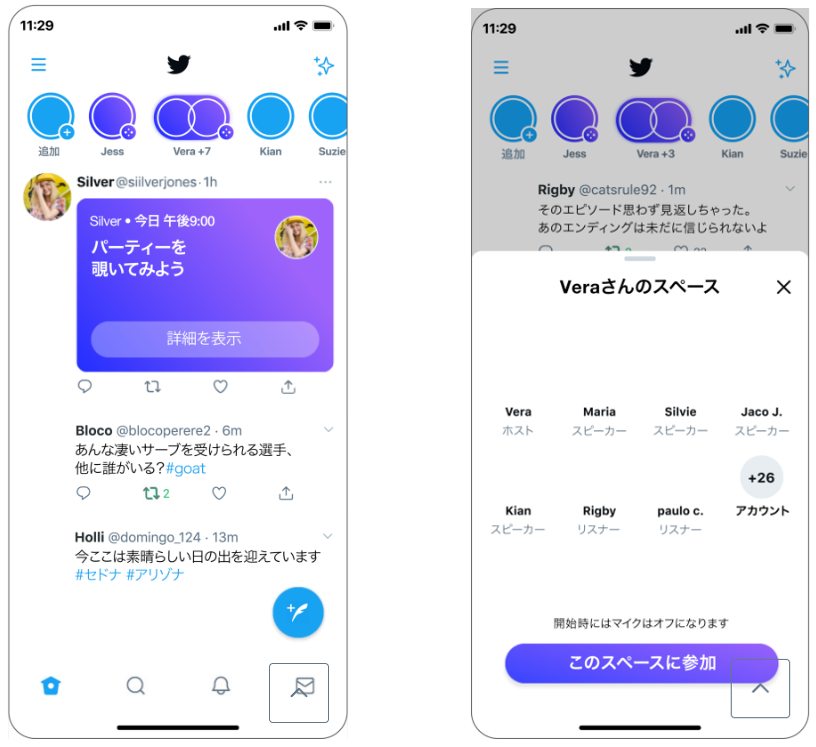
※参照:X ヘルプセンター
Twitterスペースを聞く方法の1つ目は、開催中のスペースに参加することです。 開催中のスペースは、Twitterのタイムラインの上部にリアルタイムで表示されます。
フォローしている人のスペースがタイムラインに出てくるので、気になるものがあればタップしてみましょう。タップすると参加するかどうか選ぶ画面に移り、「参加する」を押すとスペースに参加して会話を聞くことができます。
予約中のスペースをリマインド設定する
Twitterスペースを聞く方法の2つ目は、予約中のスペースをリマインド設定することです。 スペースのホストが事前に告知をしたら、リマインドの設定がされます。
当日スペースの開催時間になったらリマインドが表示されるので、タップするとスペースに参加して会話を聞くことができます。
Twitterスペースの発言の仕方:スピーカーになる
Twitterスペースで発言するためにはスピーカーになる必要があります。スピーカーとして発言する方法は、共同ホストになるかリクエストを送りましょう。それぞれの方法を解説します。
共同ホストになる
Twitterスペースで発言する1つ目の方法は、共同ホストになることです。共同ホストになるためには、ホストから自分に権限を与えてもらう必要があります。
ホストの方が設定をすれば、自分自身も発言できるようになり、他のスピーカーを引き上げることも可能になります。 スペースの参加中にリクエストをしてもホストが気づかない可能性があるので、共同ホストになりたいときはあらかじめ相談しておくと安心です。
手を挙げてリクエストする
Twitterスペースで発言する2つ目の方法は、手を挙げてリクエストをすることです。スペースの開催中に手をあげるコマンドを押すと、スピーカーに立候補することができます。その際に共同ホストになりたい旨を伝えて、ホストの方に設定をしてもらいましょう。
Twitterスペースの開き方:ホストになる

Twitterスペースを開くためにはホストになる必要があります。ホストになるためには、自らスペースを作ること、そして事前にスペースの開催を予約しておくことがおすすめです。
ホストとしてスペースを開く
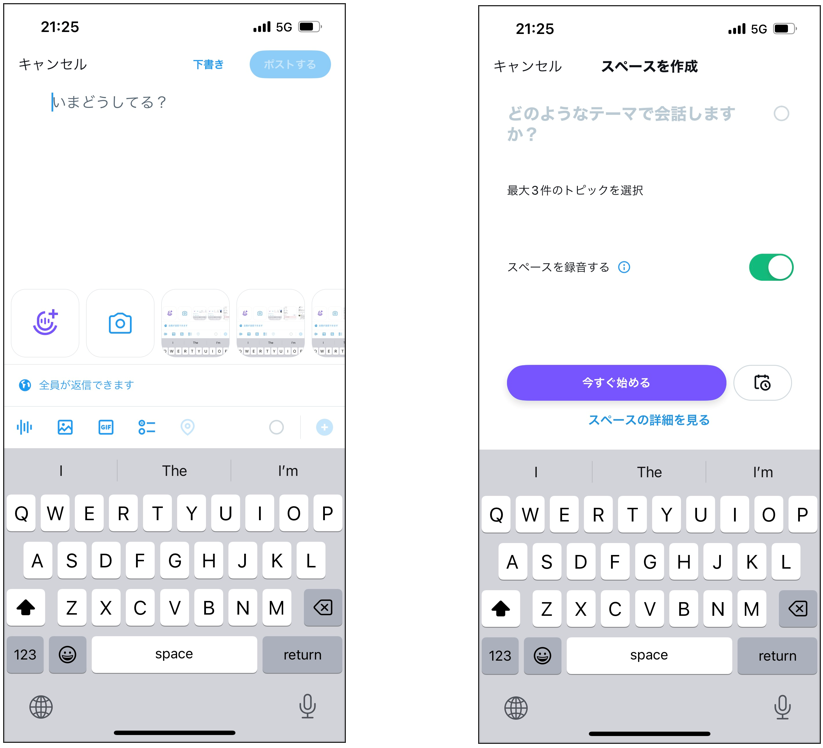
Twitterスペースを開く1つ目の方法は、ホストとしてスペースを開催することです。スペースを開催するためには、ツイートを投稿する際に使うプラスマークをタップします。そして左側に表示されるマイクのマークを押すと、スペースのテーマを入力してすぐに開始できます。
事前にスペースの開催を予約する
Twitterスペースを開く2つ目の方法は、事前にスペースの開催を予約することです。 スケジュールの予約は、スペースを作るページのカレンダーマークから設定できます。
スペースを作成する時にトピックを選択したり、録音の設定をしたりすることも可能です。事前にカレンダーマークから開催スケジュールを設定すれば、より多くの方に聴いてもらえるでしょう。 スペースの開催リンクを告知しておき、当日はリンクをタップすればすぐに配信を始められます。
Twitterスペースのリスナーができること
Twitterスペースのリスナーは、他の方のスペースを聞くことや共同ホストになること、手を挙げて発言権をもらうことなどができます。リスナーの機能をそれぞれ見てみましょう。
他の方のスペースを聞く
リスナーは他の方のスペースを聞くことができます。リアルタイムで行われているスペースはタイムラインの上部に表示されるので、タップすれば即座に参加可能です。
共同ホストになる
リスナーは共同ホストにもなれます。共同ホストになるためにはホストに設定をしてもらう必要があるので、事前に相談するか、手を挙げてホスト権限が欲しいと伝えましょう。
手を挙げて発言権をもらう
リスナーは手を挙げて発言権をもらい、スペース上で話すこともできます。ホストが承認すればスペースの上部に自分のアイコンがリスナーとして表示され、話し始めることが可能です。
ホストが質問者を募集しているときや、新たなスピーカーを探しているときには、積極的に手を挙げて発言してみましょう。
絵文字のリアクションを送る
リスナーはホストやスピーカーに対して、絵文字のリアクションを送ることができます。拍手する様子や笑った様子などが絵文字で伝わり、見ている人や話している人に対しても意思疎通が取れるでしょう。
Twitterスペースのスピーカーができること

Twitterスペースのスピーカーができるのは、会話に参加することです。発言権を得るために手を挙げて、ホストから承認されれば話者として登壇できます。テーマに沿った質問をしたり、ホストと対談したりして話の輪を広げてみてください。
Twitterスペースのホストができること
Twitterスペースのホストは配信の開始や予約、終了する権限を持っています。他にもスピーカーのリクエストの承認やリスナーの招待なども行うことができます。ホストができることを見てみましょう。
スペースを開催・予約する
ホストはTwitterスペースの開催と予約ができます。リアルタイムですぐにできるので、事前告知をしなくても即座に配信可能です。
事前に予約告知をしておけば、フォロワーの方がリマインド設定をすることもできます。より多くの方に聞いてもらうためには、事前に告知するといいでしょう。事前に予約しても、指定日時になったら自動でスペースが始まるわけではありません。開始のコマンドを押さなければスペースは始まらないので、自分のタイミングで開催できます。
スペースを開始・終了する
ホストはTwitterスペースの開始と終了ができます。開始時に録音設定をオンにすれば、自動で音声をアーカイブに残すことも可能です。終了時は終了ボタンを押せば自動でスペースが閉じて、参加者全員がスペースから退出されます。
スピーカーのリクエストを承認・拒否する
ホストはスピーカーのリクエストを承認、もしくは拒否できます。リクエストがきたら通知が出るので、承認か拒否のどちらかを選びましょう。
承認したらリスナーにスピーカー権限が付与され、マイクをオンにすれば会話に参加することが可能です。拒否した場合、相手はそのままリスナーとしてスペースに参加します。
リスナーを招待・ミュート・削除する
ホストはリスナーの招待やミュート、削除も可能です。スピーカーになってほしい相手を招待したり、マイクがオンになって雑音が入ってしまう場合に他の方をミュート状態にしたりできます。またトラブルがあったときや、特定の方に入ってほしくない場合に削除することも可能です。このような機能をうまく使って、遅滞なくスペースを進行しましょう。
Twitterスペースに関するよくある質問と回答

ここからはTwitterスペースに関するよくある質問に回答します。より詳しく機能を知りたい方や、スペースを使いこなしたい方は参考にしてください。
Twitterスペースは誰でも利用できる?
TwitterスペースはTwitterアカウントを持っている人なら誰でも使えます。2023年以前はフォロワー600人以上でないとスペースを使えませんでしたが、2023年現在はフォロワー数の制限はありません。
スペースに入ったらどうなる?
スペースに入ると、参加したことがスペース内のユーザーと自分のフォロワーにわかります。ただし関係者に通知がいくことはないので安心してください。フォロワーがタイムラインを見たときに、自分がスペースに参加していることがわかります。
また、スペースに入ると最初はリスナーかつミュートの状態なので、スピーカーになってマイクをオンにしない限り、自分の声やまわりの音は入りません。
Twitterスペースは誰に公開される?
Twitterのスペースを始めると、自分のフォロワーのタイムラインにスペースが表示されます。自分のフォロワーがスペースに参加すると、その方のフォロワーにもスペースの存在が見えるようになります。
Twitterスペースの録音はできる?
Twitterスペースは開始前に録音設定をオンにすればアーカイブを残せます。リンクを共有すれば、まわりの方が視聴することも可能です。録音後30日はアーカイブが残り、それ以降は自動的に音源が削除されます。音源を残しておきたい場合は、端末に保存するなどして消えないように工夫をしましょう。
まとめ
Twitterスペースはフォロワーの方と気軽に交流をして、臨場感を楽しめる機能のひとつです。Twitterを使って交流を深めたい方や、自分のファンを増やしたい方は利用してみてはいかがでしょうか。
またTwitterスペースのアーカイブは、文字起こしツールを使えば文章にすることも可能です。AIGIJIROKUは、高い文字起こし精度が評判の文字起こしツールです。Twitterスペースの内容を文章にしたい方は、この機会にぜひご活用ください。
AI GIJIROKU ブログ編集部です。議事録や、会議、音声を中心に生産性を向上するためのブログを執筆しています。













